

By Nathan E. Malpass, Dernière mise à jour: October 19, 2023
À l’ère du partage instantané et des moments éphémères, Snapchat est devenu l’une des plateformes de médias sociaux les plus populaires. Cela nous permet de capturer et de partager des expériences uniques avec nos amis et nos proches à travers des photos et des vidéos. Cependant, que se passe-t-il lorsque accidentellement ces précieux Les photos Snapchat ont disparu de votre iPhone? Y a-t-il un moyen de les récupérer ? La réponse est un oui retentissant!
Heureusement, il existe plusieurs techniques que vous pouvez essayer comment récupérer des photos Snapchat supprimées sur iPhone. Qu'il s'agisse d'un selfie nostalgique, d'un moment amusant ou d'un paysage magnifique, cet article vous guidera tout au long du processus de récupération de ces précieuses images. Plongeons donc dans le monde de la criminalistique numérique et explorons les différentes méthodes pour déverrouiller et restaurer vos photos Snapchat supprimées sur votre iPhone.
Partie n°1 : Méthodes finalistes : Comment récupérer des photos Snapchat supprimées sur iPhonePartie n°2 : Meilleure méthode pour récupérer des photos Snapchat supprimées sur iPhoneConclusion
L'un des premiers endroits pour vérifier les photos Snapchat supprimées sur votre iPhone est l'album « Récemment supprimés ». Cette fonctionnalité est intégrée à l'application Photos et sert d'espace de stockage temporaire pour les photos supprimées avant qu'elles ne soient définitivement effacées. Voici les étapes à suivre pour récupérer des photos Snapchat supprimées sur iPhone en utilisant cette méthode :
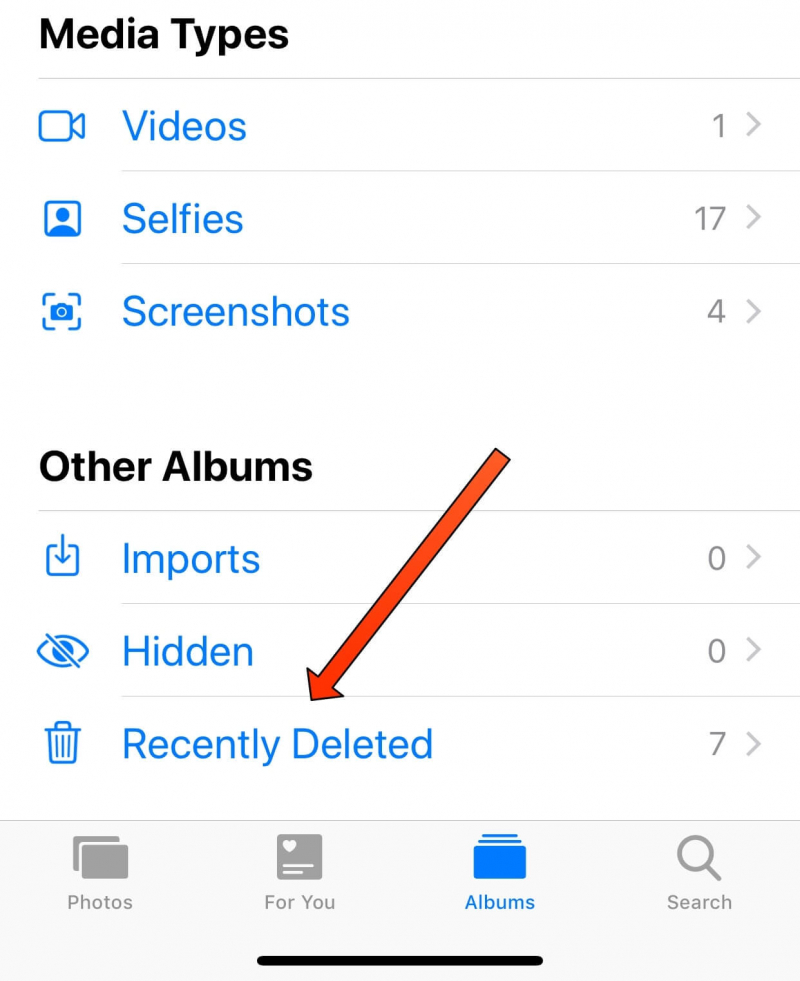
Remarque : L'album « Récemment supprimés » conserve les photos supprimées pendant une durée limitée, généralement 30 jours avant leur suppression définitive. Il est essentiel d'agir rapidement pour augmenter vos chances de guérison. Si vous avez déjà supprimé les photos de cet album ou si elles ne sont plus disponibles, ne vous inquiétez pas. Il existe des méthodes alternatives à explorer, que nous aborderons dans les sections suivantes.
Si vous ne parvenez pas à trouver vos photos Snapchat supprimées dans l'album récemment supprimé de l'iPhone, ne perdez pas espoir pour l'instant. Snapchat dispose de sa propre fonctionnalité intégrée appelée Memories, qui sert de stockage cloud sécurisé pour vos Snaps et Stories enregistrés ? Voici comment récupérer des photos Snapchat supprimées à l'aide de la fonction Souvenirs :
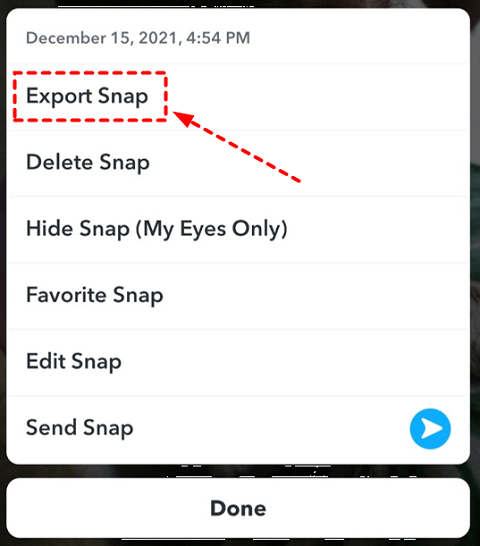
Remarque : La fonctionnalité Souvenirs de Snapchat conserve les Snaps et les Stories enregistrés tant que vous ne les avez pas supprimés manuellement. Il est important de rappeler que cette méthode ne fonctionnera que si vous avez préalablement enregistré la photo Snapchat à l'aide de la fonction Souvenirs.
Si vous avez activé iCloud Backup sur votre iPhone, il est possible que vos photos Snapchat supprimées soient toujours récupérables. iCloud Backup crée une sauvegarde des données de votre appareil, y compris les photos, et vous permet de le restaurer à un état antérieur. Suivez ces étapes pour récupérer des photos Snapchat supprimées sur iPhone à l'aide de iCloud Backup :
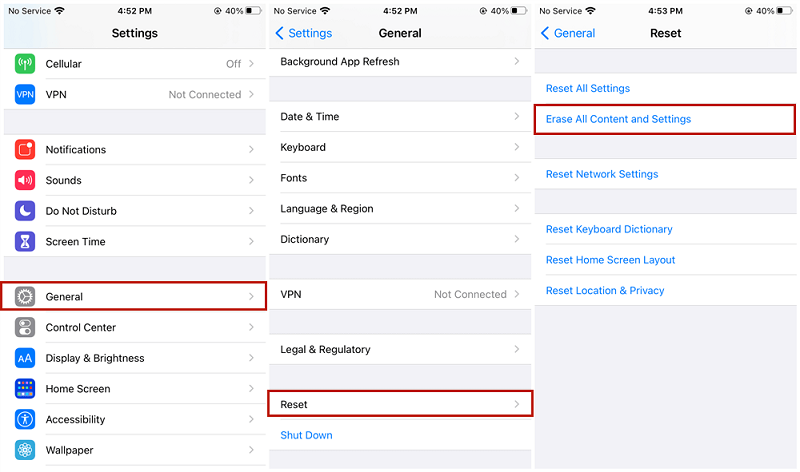
Remarque : La restauration à partir d'une sauvegarde iCloud remplacera toutes les données de votre iPhone par les données de la sauvegarde. Assurez-vous donc d'avoir une sauvegarde récente et comprenez que toutes les nouvelles données créées après la sauvegarde seront perdues.
Si vous avez déjà sauvegardé l'iPhone à l'aide d'iTunes sur votre ordinateur, vous pourrez peut-être récupérer vos photos Snapchat supprimées via iTunes Backup. Voici comment procéder :
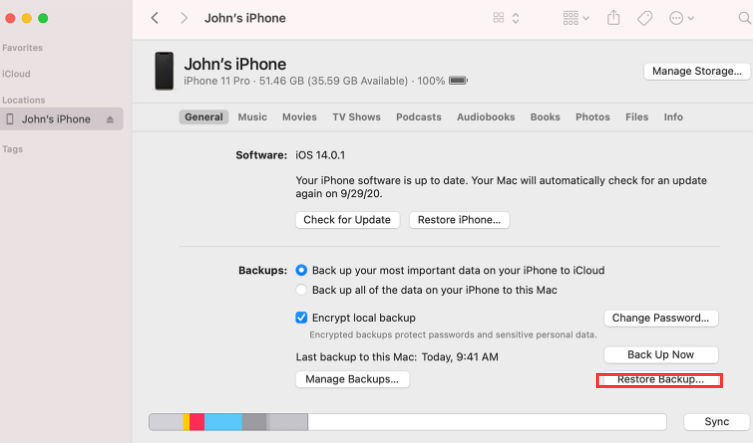
Remarque : la restauration à partir d'une sauvegarde iTunes remplacera toutes les données de votre iPhone par les données de la sauvegarde. Assurez-vous de disposer d'une sauvegarde iTunes récente et comprenez que toutes les nouvelles données créées après la sauvegarde seront perdues. De plus, n'oubliez pas de sauvegarder régulièrement votre iPhone sur iTunes pour vous assurer que vous disposez de la sauvegarde la plus récente disponible à des fins de récupération.
Restaurer votre iPhone sans sauvegardes, est-ce réalisable ? Si vous avez épuisé toutes les autres méthodes et que vous ne parvenez toujours pas à récupérer vos photos Snapchat supprimées sur iPhone, contacter directement l'équipe d'assistance de Snapchat peut être votre meilleure option. Voici comment récupérer des photos Snapchat supprimées sur iPhone en soumettant un ticket ou en demandant de l'aide :
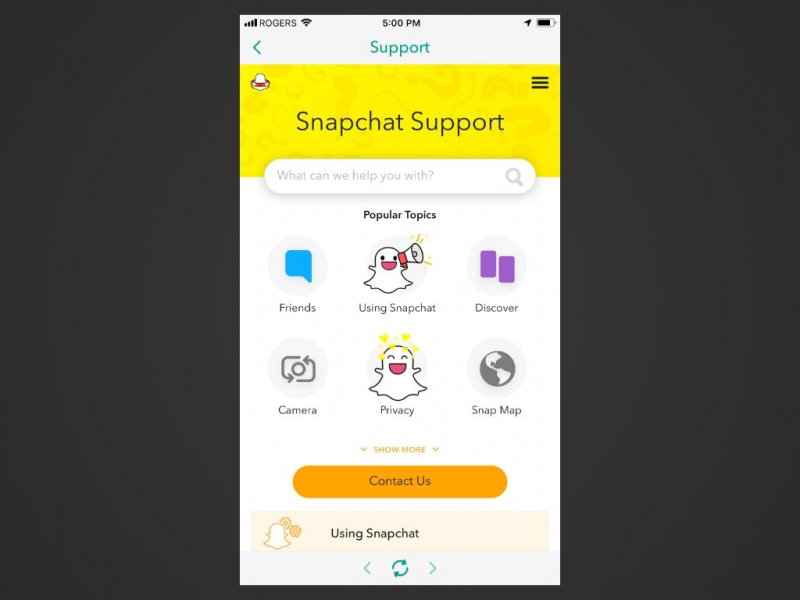
Remarque : Il est important de garder à l'esprit que même si l'équipe d'assistance de Snapchat peut offrir des conseils ou une assistance, il n'y a aucune garantie de récupérer les photos supprimées. Par conséquent, il est crucial de sauvegarder régulièrement vos photos Snapchat importantes pour éviter toute perte permanente à l’avenir.
Si vous préférez comment récupérer des photos Snapchat supprimées sur iPhone, l'une des méthodes les plus fiables consiste à utiliser un outil spécialisé de récupération de données iOS tel que Récupération de données FoneDog iOS. Ce logiciel professionnel est conçu pour analyser votre iPhone et récupérer différents types de données supprimées, notamment les photos Snapchat.
iOS Récupération de données
Récupérez des photos, des vidéos, des contacts, des messages, des journaux d'appels, des données WhatsApp, etc.
Récupérez des données depuis iPhone, iTunes et iCloud.
Compatible avec les derniers iPhone et iOS.
Téléchargement gratuit
Téléchargement gratuit

Voici les étapes à suivre pour utiliser FoneDog iOS Data Recovery pour la récupération de photos :
Téléchargez et installez le logiciel de récupération de données FoneDog iOS sur votre ordinateur. Lancez le programme une fois l'installation terminée.
Utilisez un câble USB pour connecter votre iPhone à l'ordinateur. Assurez-vous que vous avez fait confiance à l'ordinateur de votre iPhone lorsque vous y êtes invité.
Sur l'interface principale de FoneDog iOS Data Recovery, sélectionnez le "Récupérer depuis un appareil iOS" option.
Cliquez sur le "Lancer l'analyse" bouton pour lancer le processus de numérisation. Le logiciel va maintenant analyser votre iPhone à la recherche de photos Snapchat supprimées.
Une fois l'analyse terminée, vous verrez une liste des catégories de données récupérables. Accédez au "Photos" ou "Photos de l'application" section, et vous devriez trouver vos photos Snapchat supprimées. Vous pouvez prévisualiser chaque photo pour vérifier son contenu.
Sélectionnez les photos Snapchat que vous souhaitez récupérer et cliquez sur le "Récupérer" bouton. Choisissez un emplacement sur votre ordinateur pour enregistrer les photos récupérées.

Une fois le processus de récupération terminé, vous pouvez accéder à vos photos Snapchat récupérées sur votre ordinateur. Vous pouvez les retransférer sur votre iPhone ou les stocker en toute sécurité.
Remarque : Il est essentiel d'arrêter d'utiliser votre iPhone ou d'y ajouter de nouvelles données une fois que vous réalisez que vos photos Snapchat sont supprimées. Cela évite d'écraser les données supprimées, augmentant ainsi les chances de réussite de la récupération.
Les gens LIRE AUSSIÉtapes détaillées ! Comment utiliser FaceTime sur Snapchat [Guide 2023]Comment récupérer des vidéos supprimées définitivement de l'iPhone ?[2023]
FoneDog iOS Data Recovery offre une interface conviviale et un taux de réussite élevé sur comment récupérer des photos Snapchat supprimées sur iPhone. C'est une solution fiable pour retrouver vos précieux souvenirs et garantir qu'ils ne soient pas perdus à jamais.
Laisser un commentaire
Commentaire
iOS Data Recovery
3 méthodes pour récupérer vos données supprimées de l'iPhone ou de l'iPad.
Essai Gratuit Essai GratuitArticles Populaires
/
INTÉRESSANTTERNE
/
SIMPLEDIFFICILE
Je vous remercie! Voici vos choix:
Excellent
Évaluation: 4.7 / 5 (basé sur 72 notes)